この記事では、クイックスタートという方法で簡単にWordPressブログをはじめる方法をご紹介します。
WordPressは豊富なデザインと機能、収益化のしやすさから多くのブロガーに選ばれているサービスです。
月1,000円程度で運営することができ、専門知識は不要なので初心者にもオススメです。
設定が難しいイメージがあるかもしれませんが、今回ご紹介する方法を使えばわずか10分の作業でWordPressブログが作れます。
「WordPressでブログをはじめたい」
「サーバーやドメインの契約方法を知りたい」
WordPressとは

『WordPress』(ワードプレス) は、ブログを作る為に開発されたシステムです。世界中で多くの人が利用しており、圧倒的なシェアNo.1のブログシステムです。
多くの人に使用されているのには理由があります。WordPressには無料ブログにはない様々なメリットがあるからです。
代表的なメリットは以下の通りです。
- 選べるデザインが豊富
- 収益化につながりやすい
- 検索エンジンで上位に表示されやすい
- 世の中に情報量が多い
「たくさんの費用がかかる」「専門知識が必要」というイメージを持っている人もいますが、実はそんなことはありません。
費用は月1,000円以下で始められます。これくらいならブログで収益が出はじめたら十分まかなえる額です。
また、専門知識も必要ありません。サイトのデザインは「テーマ」と呼ばれるテンプレートで作れるので、プログラミングの知識などはなくても大丈夫です。
「オシャレなブログを作りたい」「ブログを多くの人に読んでもらいたい」「ブログで収益を得たい」という人は迷わずWordPressを選ぶべきです。
※WordPressには「WordPress.org」と「WordPress.com」の2種類がありますが、この記事ではより一般的な「WordPress.org」について書いています。
クイックスタートについて

WordPressでブログをはじめる時に契約する必要があるのが「レンタルサーバー」と「ドメイン」です。
「レンタルサーバー」はブログの公開に必要なデータの保管場所となる「サーバー」を借りられるサービスです。
「ドメイン」はインターネット上の住所のようなもので、それぞれのウェブサイトを識別するものになります。(例:noelsweblog.com)
通常はレンタルサーバーとドメインを別々に契約して、それぞれを紐付ける設定をしなければいけません。
しかし、今回使用する『クイックスタート』は、レンタルサーバーとドメインの契約、WordPressの導入が同時にできるサービスです。
サーバーとドメインの紐付けやWordPressのインストールといった面倒な作業も不要になるため、短い時間で簡単にWordPressブログを作ることができます。
| クイックスタート | 通常の設定 |
| ①レンタルサーバーの契約 (クイックスタート) | ①ドメインの取得 |
| – | ②レンタルサーバーの契約 |
| – | ③レンタルサーバーにドメインを設定 |
| – | ④WordPressのインストール |
| 約10分 | 30分~1時間 |
これから新たにレンタルサーバーとドメインを契約する人はぜひクイックスタートを利用しましょう!
エックスサーバーについて
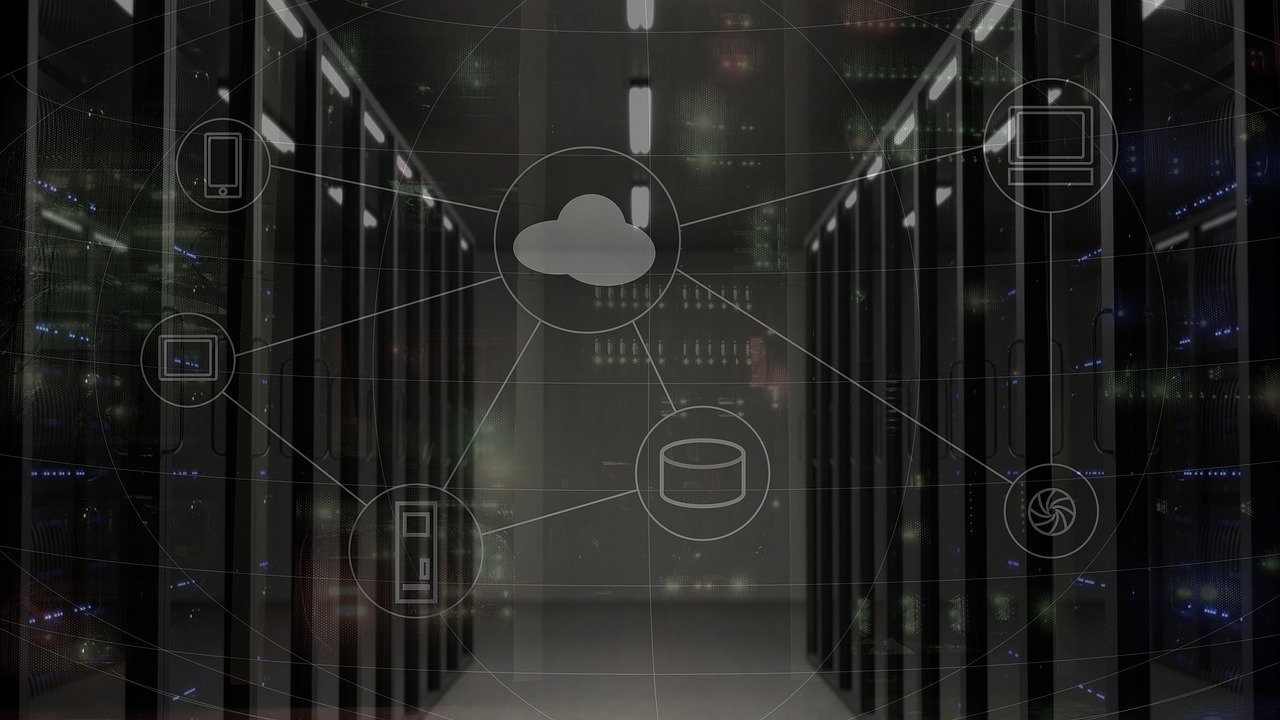
今回ご紹介する方法には『エックスサーバー』というレンタルサーバーを使用します。
エックスサーバーは安定した稼働率と高速な処理により高い信頼を得ており、国内シェアNo.1のレンタルサーバーです。
料金も月990円〜とコストパフォーマンスも抜群。迷ったらエックスサーバーを選べばまず間違いありません。このブログもエックスサーバーを利用しています。
エックスサーバーでは前述の「クイックスタート」を使って簡単にWordPressブログを作ることができます。
さらに、エックスサーバーはレンタルサーバーの契約者に対してドメインを「永久無料」で使用できるキャンペーンを行っています。
期間限定のキャンペーン中に契約すれば、好きなドメインを無料で手に入れることができます。
事前に用意するもの

WordPressでブログをはじめるにあたって、事前に用意しておいた方が良いものが3つあります。
- 希望のドメイン名
- ブログ名
- クレジットカード
WordPressでブログを作るときには独自のドメイン (例:○○○.com) を取得します。あらかじめ希望のドメイン名を考えておくとスムーズに登録できます。
ドメインは後から変更できなくはないですが、かなり面倒なので慎重に考えて決めましょう。
同じくブログを作るときに必要なのがブログ名 (ブログのタイトル) です。覚えやすくオリジナリティのあるブログ名を考えてみましょう。
ブログのタイトルはドメインと違って後からでも簡単に変えることができますが、ブログのタイトルとドメイン名を合わせておくとユーザーに覚えてもらいやすいです。
最後にレンタルサーバーを契約するのに必要なクレジットカードです。料金の支払いに使用するクレジットカードを用意してください。
WordPressブログを開設する手順
エックスサーバーのホームページにアクセスする
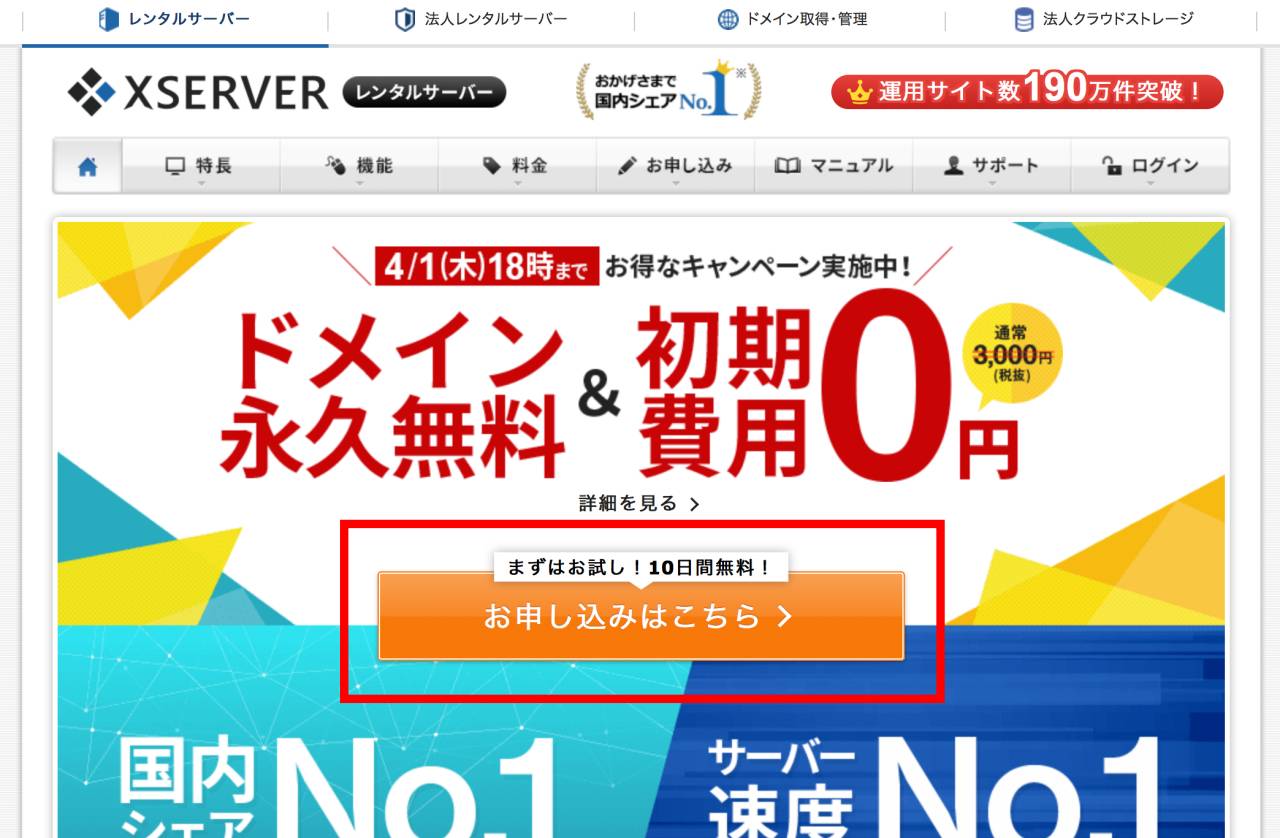
ここからは、実際にWordPressブログを作る手順を解説します。
まずは<エックスサーバーのホームページ>にアクセスし、「お申し込みはこちら>」をクリックしてください。
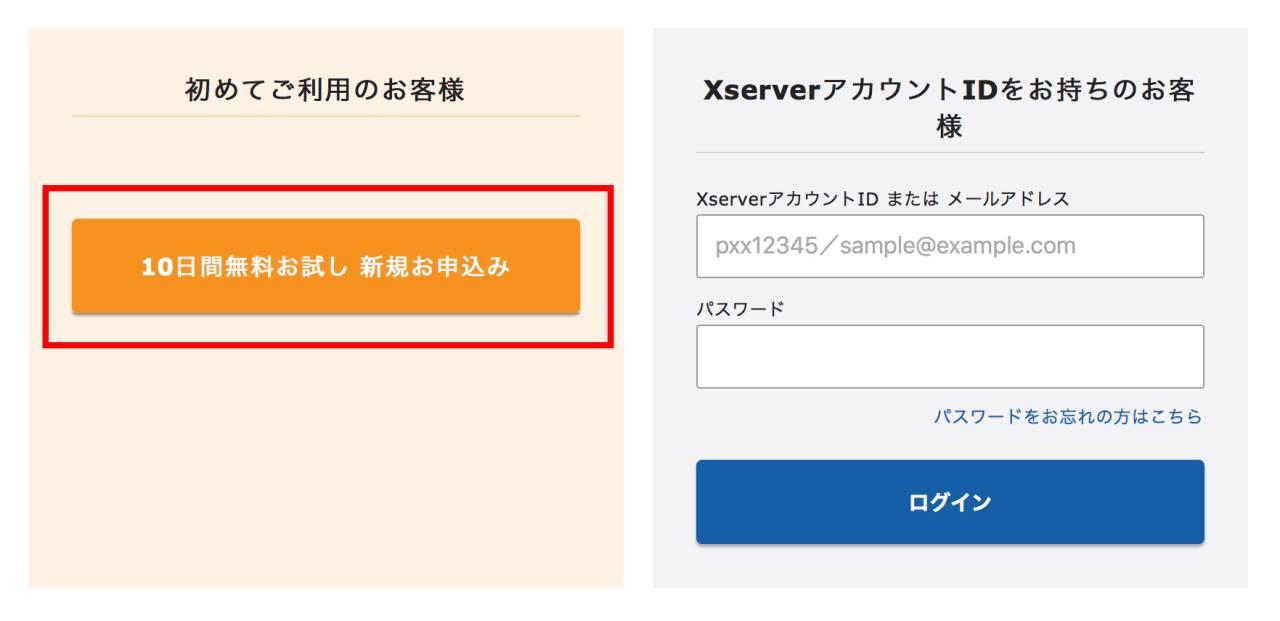
次に「10日間無料お試し 新規お申し込み」をクリックします。
契約するプランを決定する
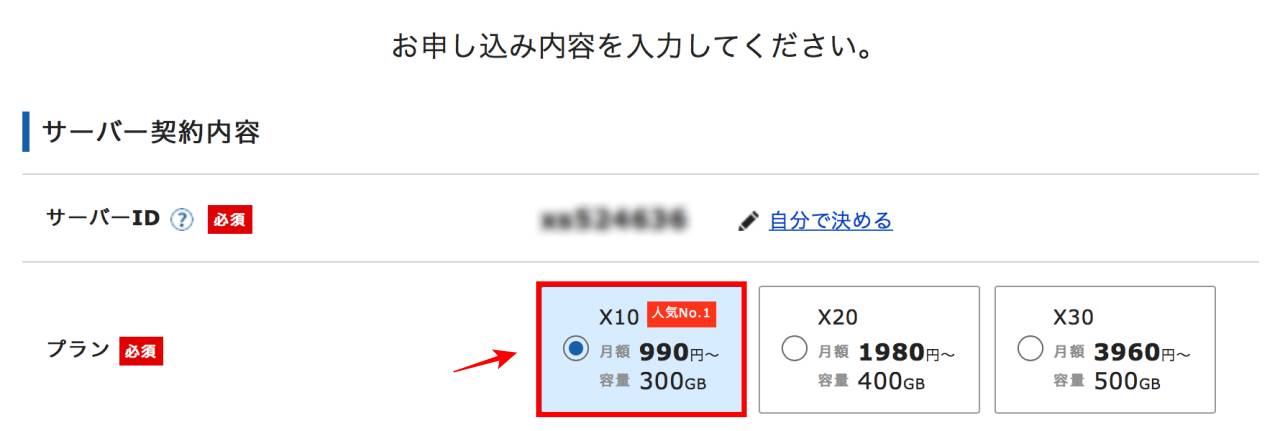
ここからは申し込み内容を入力していきます。最初に契約するプランを選びます。
プランは「X10」「X20」「X30」から選べますが、最初は「X10」で十分だと思います。
後から「X20」や「X30」に切り替えることもできるので、ご心配なく。
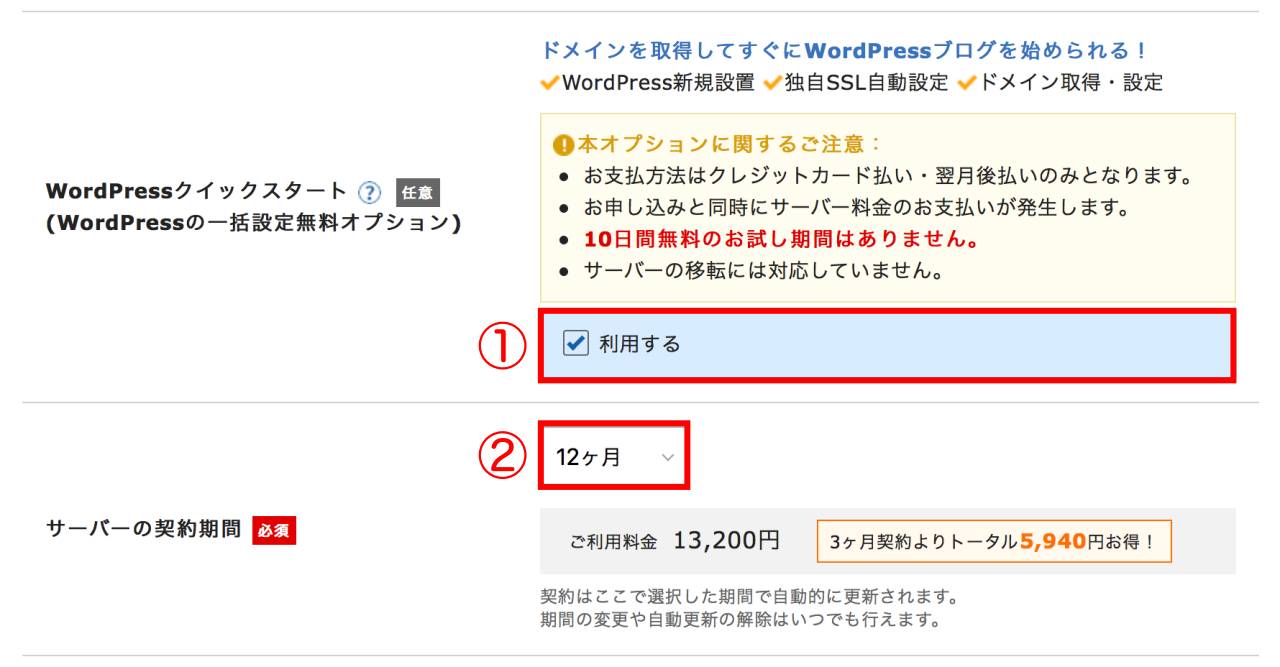
次に「WordPressクイックスタート」の項目で「利用する」(①) にチェックを入れます。
これにチェックを入れると「お申し込み前に確認してください」というウィンドウが開きますので、内容を確認して「確認しました」をクリックしてウィンドウを閉じてください。
サーバーの契約期間 (②) は「3ヶ月」「6ヶ月」「12ヶ月」「24ヶ月」「36ヶ月」から選べます。
長期の契約期間にした方がお得になります。迷ったら12ヶ月がオススメです。いずれの場合も一括で支払うわけではなく、月割りでの支払いです。
ドメインを決定する
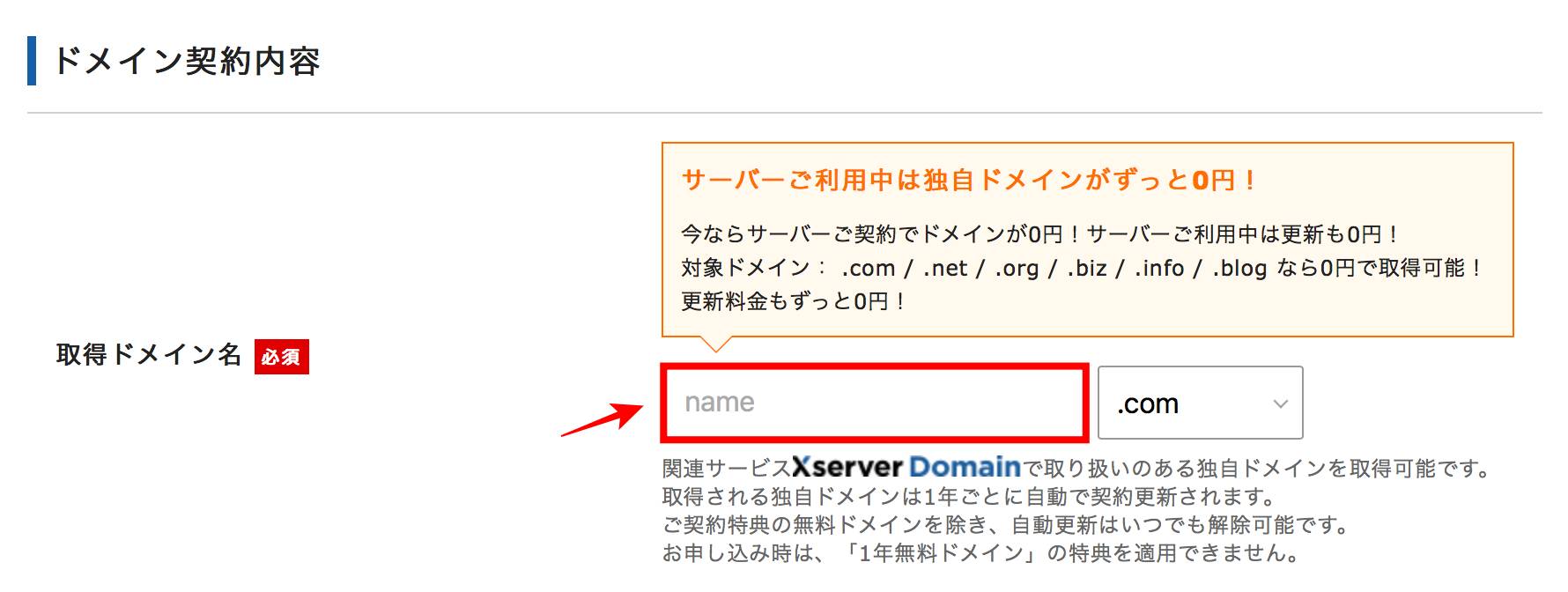
次に取得するドメイン名 (例:○○○.com) を入力します。
すでに取得されているドメインは使用できません。入力してみてエラーが出たら他のドメインを考えましょう。
ドメインの末尾の「.com」はプルダウンで変更できます。色々あって迷いますが、オススメは「.com」または「.net」です。
「.com」は使用されている数が圧倒的に多く、信頼されやすいからです。見たことのないドメインだと警戒してしまう人も少なくないでしょう。
「.net」は「.com」に次いで多く、ウェブやコンピュータ関連のサイトに使われることが多いです。
キャンペーン中に申し込んだ場合、レンタルサーバーの利用中はドメインの取得・維持費用はかかりません。
WordPressの情報を入力する
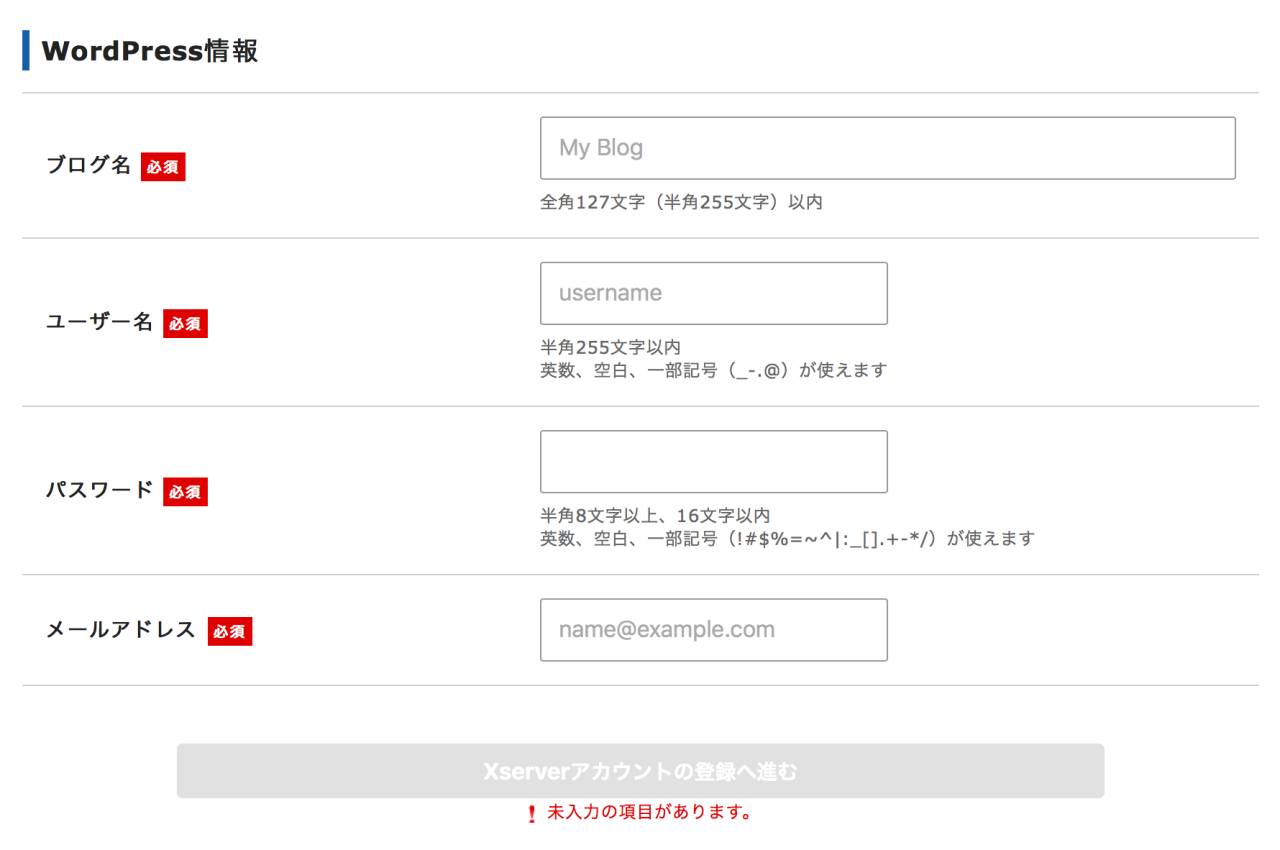
続いてWordPressの情報を入力します。
ブログ名はあなたのブログのタイトルになります。後から変更することも可能ですので、まだ決まっていなければ仮のタイトルでも構いません。
ユーザー名とパスワードはWordPressの管理画面にログインするために必要になるので、覚えやすいものにしておきましょう。
入力が完了したら「Xserverアカウントの登録へ進む」をクリックします。
契約者の情報を入力する
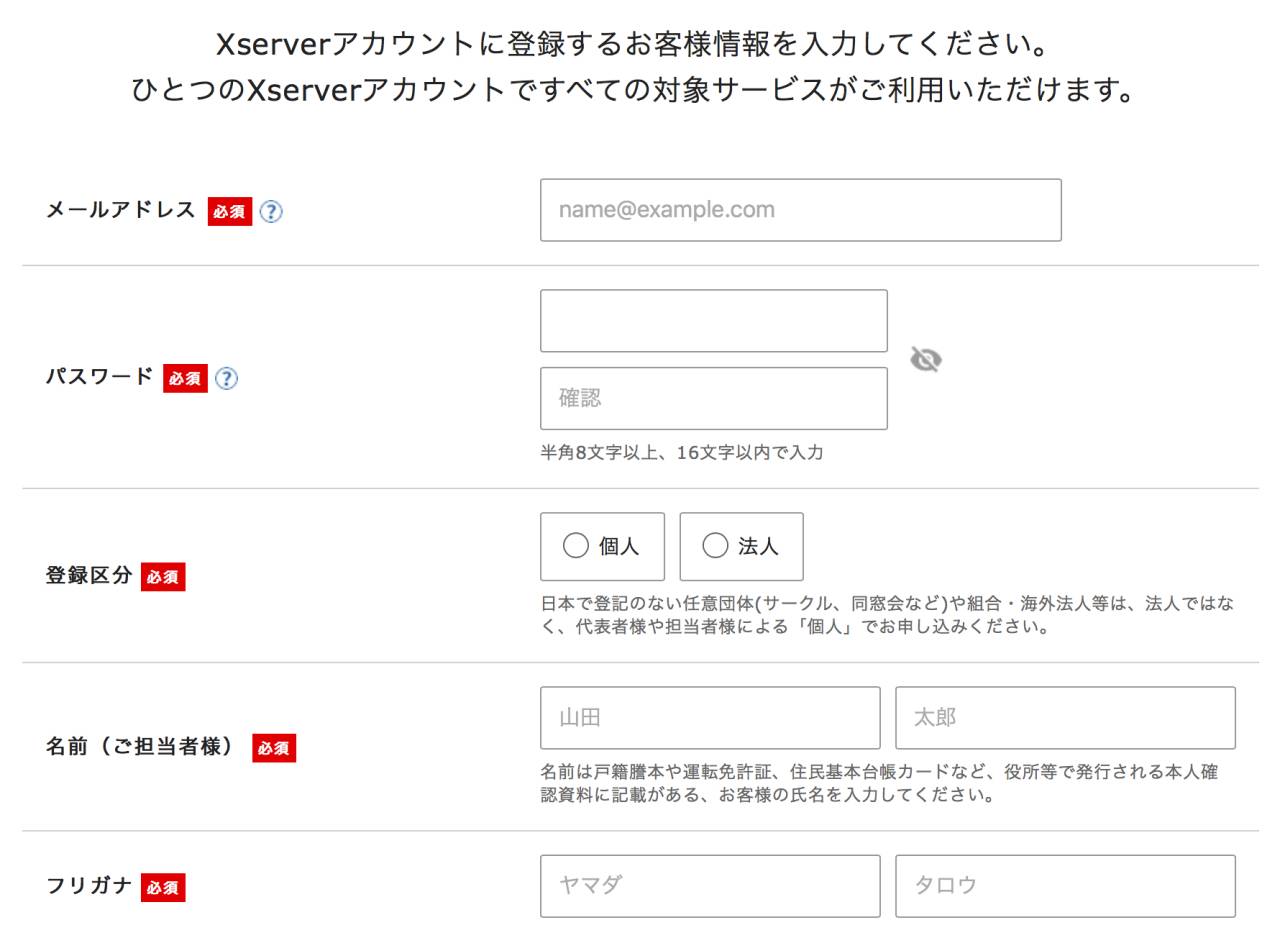
次に契約者の情報を入力していきます。
各項目について間違いがないように正しく入力してください。
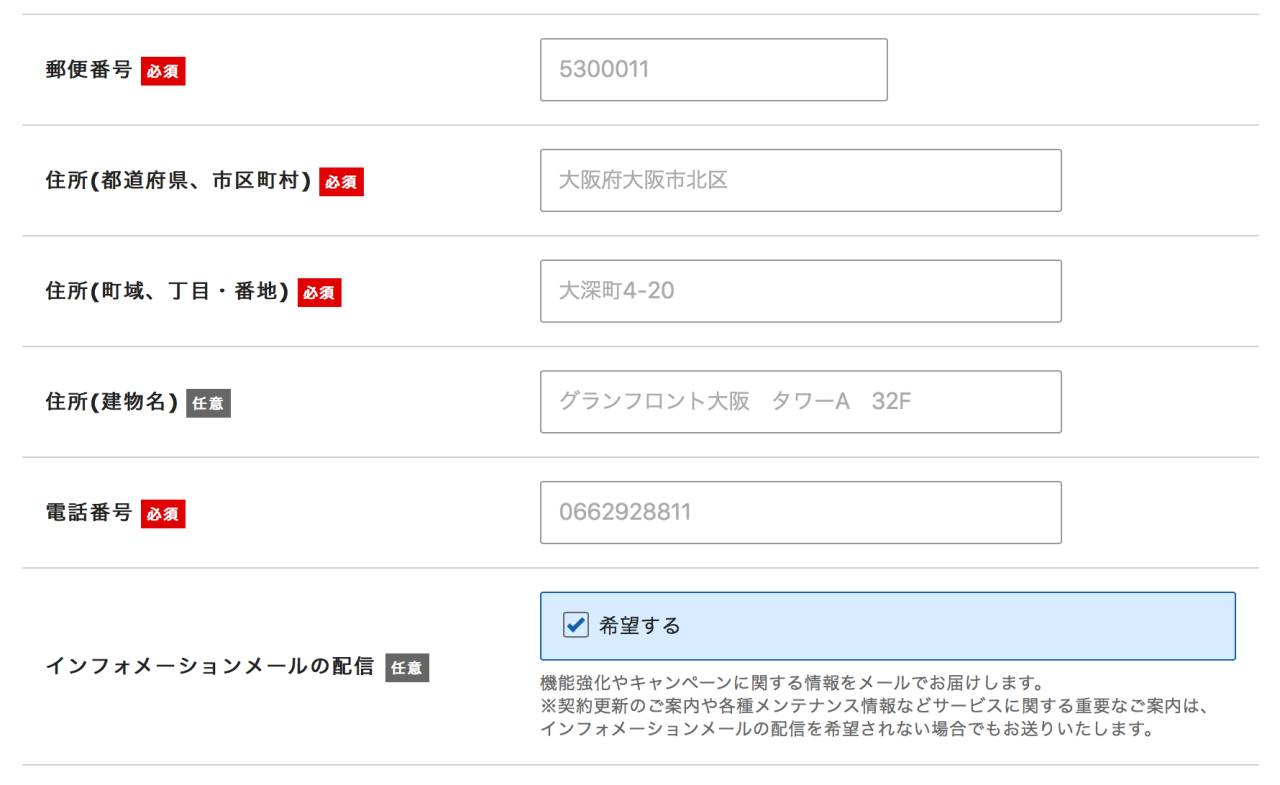
「インフォメーションメールの配信」はデフォルトで「希望する」にチェックが入っていますが、チェックを外しておいても構いません。
クレジットカード情報を入力する
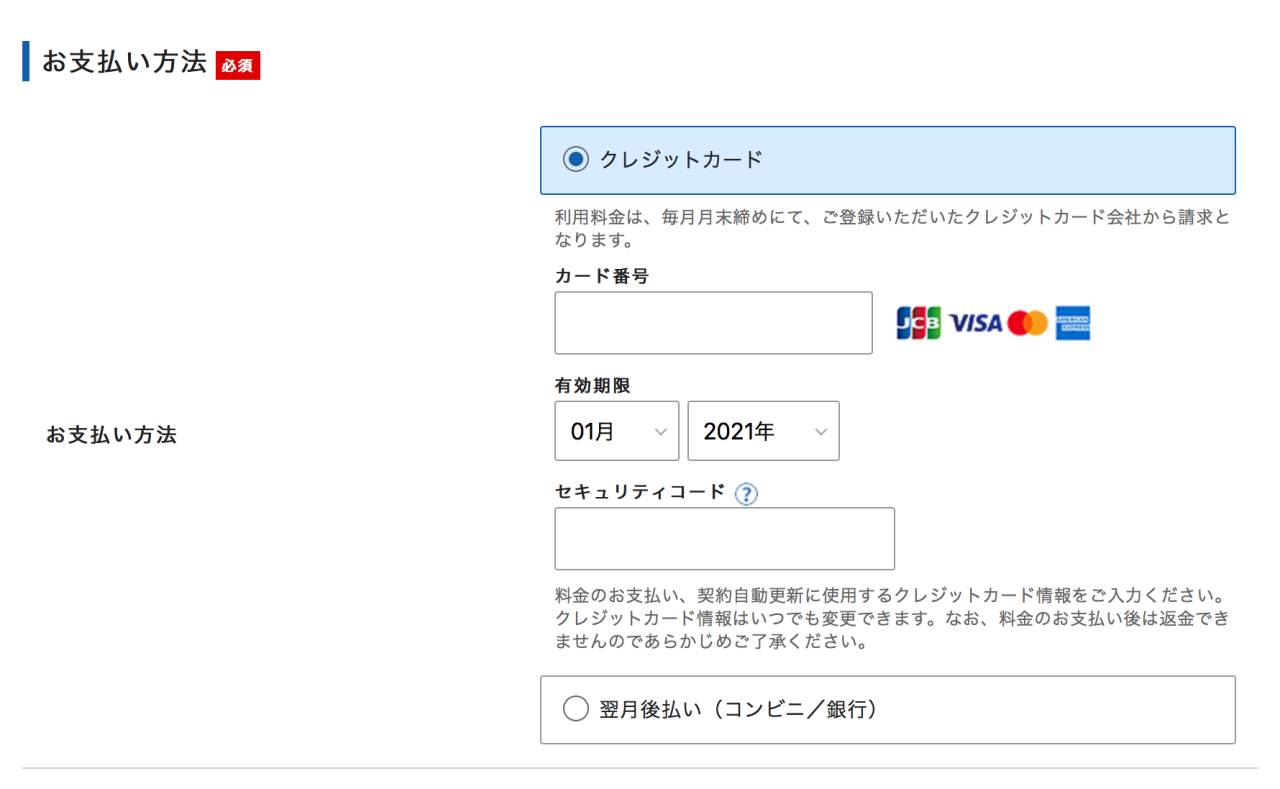
支払い情報の項目では「クレジットカード」にチェックを入れて、クレジットカード情報を入力してください。
「セキュリティコード」はカードの裏面に記載されている3桁〜4桁の数字です。
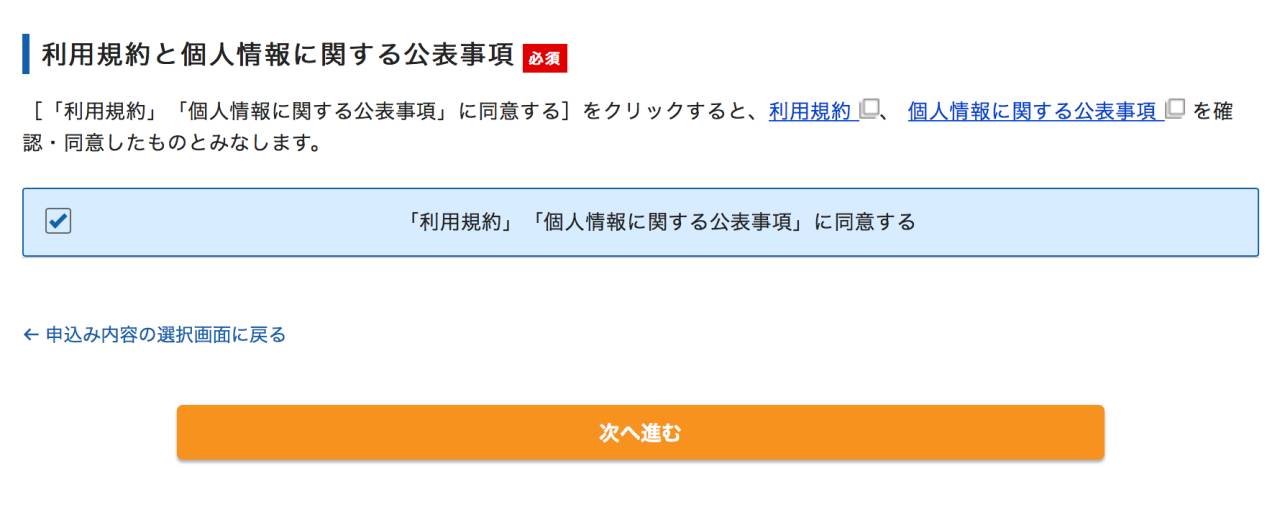
最後に「「利用規約」「個人情報に関する公表事項」に同意する」にチェックを入れて「次へ進む」をクリックしてください。
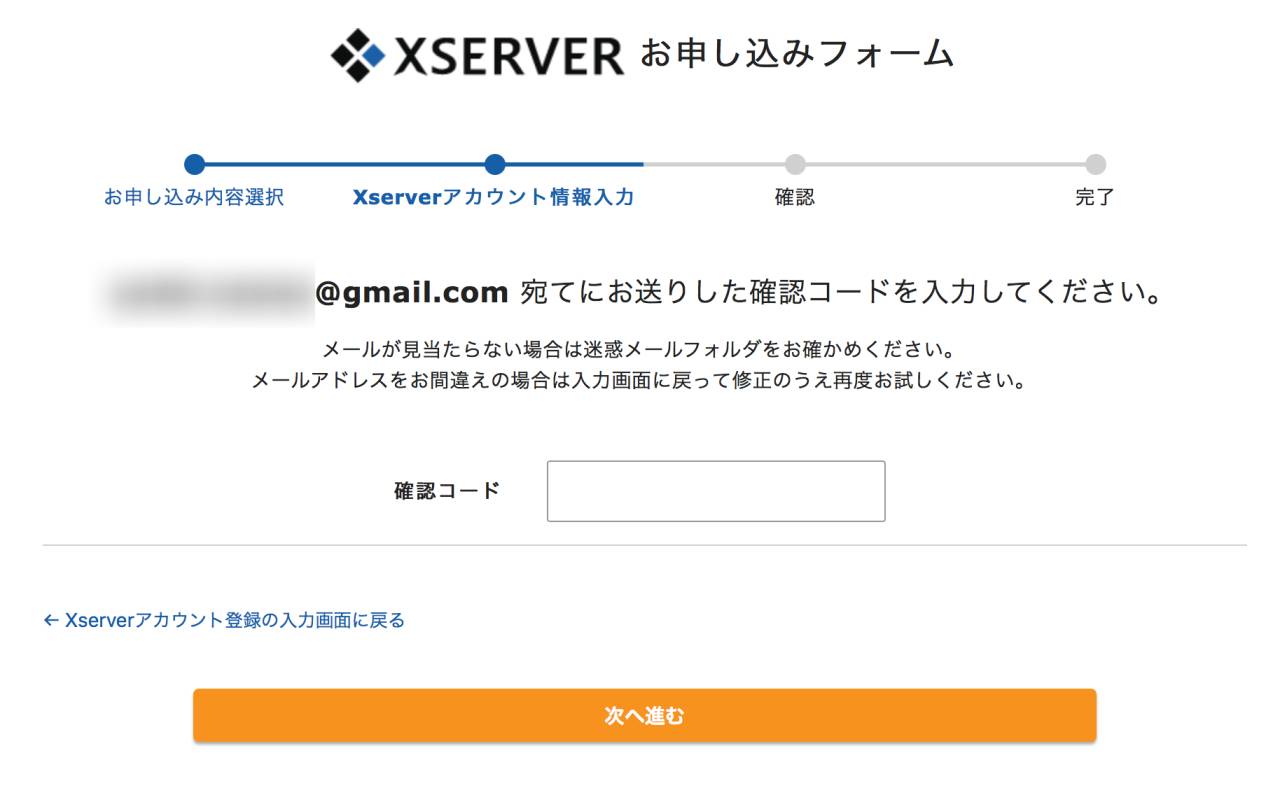
登録したメールアドレス宛に確認コードが送信されます。次の画面で「確認コード」を入力して「次へ進む」をクリックします。
登録内容を確認して「この内容で申し込む」をクリックすると申し込みが完了します。
申し込みが完了すると登録内容が記載されたメールが送信されますので、確認してください。
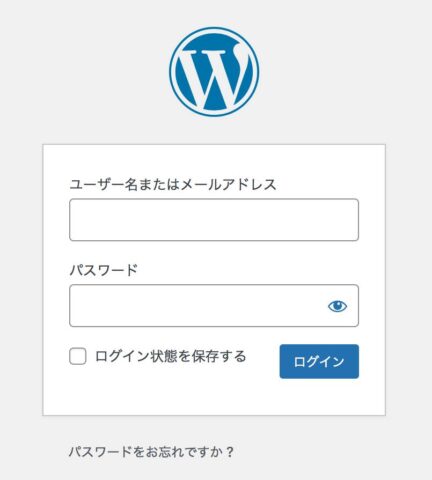
申し込み完了メールにはWordPressにログインするためのURLも記載されています。
URLにアクセスし、登録時に設定した「ユーザー名」と「パスワード」を入力してWordPressの管理画面にログインしてみましょう。

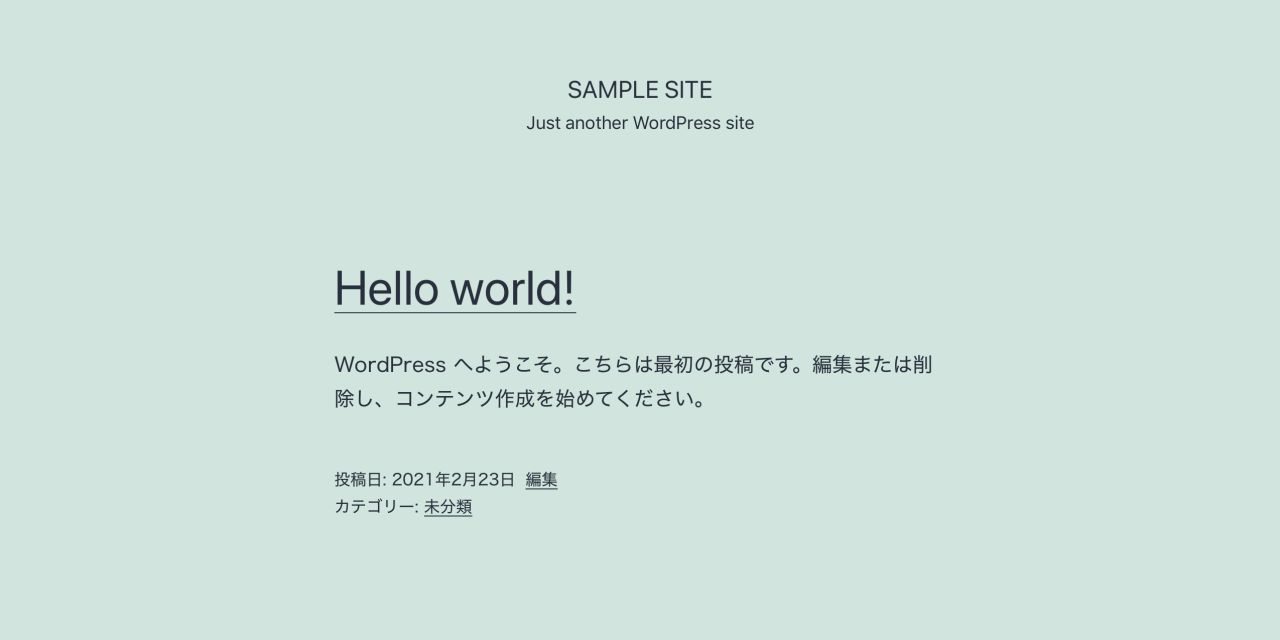
取得したドメインにアクセスしてみるとWordPressブログへのアクセスが可能になっていることが確認できます。
まとめ

WordPressはデザインのテンプレートや機能が豊富で、収益化にも有利であることから、多くの人が利用しているブログサービスです。
本格的にブログを始める人にはWordPressがオススメです。費用は1,000円ほどで運営でき、専門知識も不要なので初心者でも始められます。
「エックスサーバー」の「クイックスタート」という方法を利用すれば、WordPressブログの開設に必要なレンタルサーバーとドメインが同時に契約できます。
それぞれを紐付ける面倒な設定も不要になるので、わずか10分ほどでWordPressでブログがはじめられます。
あなたもWordPressをはじめてレベルの高いブログを作りましょう!

同じカテゴリの記事:「WordPress」のカテゴリ











